Hướng dẫn chuyển đổi ảnh sang PDF
24/02/2025
Nội dung bài viết
Bài viết này sẽ hướng dẫn bạn cách biến các tập tin ảnh (như JPG hoặc PNG) thành file PDF. Bạn có thể thực hiện chuyển đổi trên máy tính Windows, Mac, cũng như điện thoại iPhone và Android.
Quy trình thực hiện
Trên hệ điều hành Windows
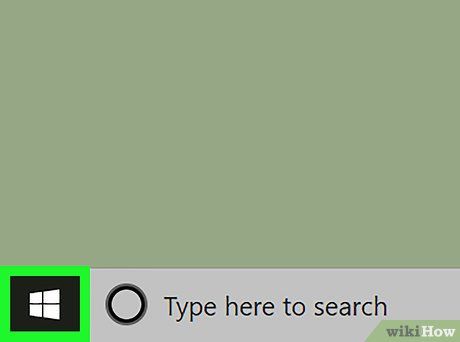
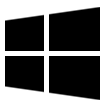 Bắt đầu
Bắt đầu- Nếu ảnh bạn muốn chuyển đổi nằm trên màn hình chính hoặc thư mục khác, hãy nhấp chuột phải vào ảnh, chọn Mở bằng và nhấp vào Photos để mở ảnh bằng ứng dụng Photos. Bạn có thể bỏ qua bước "Nhấp vào biểu tượng In" nếu thực hiện theo cách này.
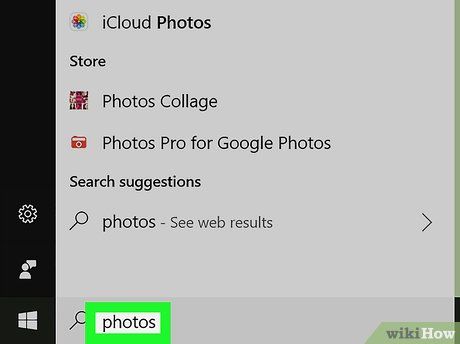
Gõ photos. Thao tác này giúp tìm kiếm ứng dụng Photos trên máy tính - nơi lưu trữ toàn bộ ảnh của bạn.
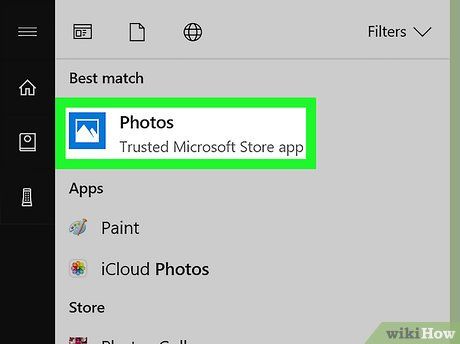
Nhấp vào Photos ở phía trên trình đơn Start.
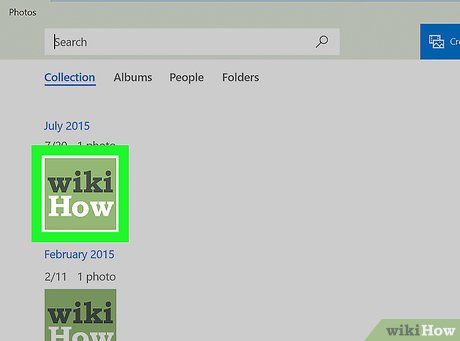
Chọn ảnh cần chuyển đổi. Nhấp để mở ảnh bạn muốn chuyển sang PDF.
- Nếu muốn tạo PDF với nhiều ảnh, hãy nhấp vào Chọn ở góc phải trên cùng của cửa sổ Photos, sau đó chọn từng ảnh bạn muốn thêm vào tập tin PDF.
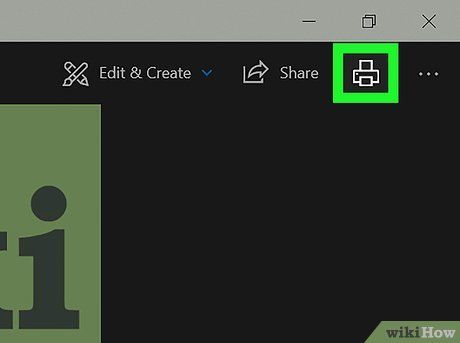
Nhấp vào biểu tượng "In" hình máy in ở góc phải trên cùng cửa sổ để mở trình đơn "In".
- Bạn cũng có thể sử dụng tổ hợp phím Ctrl+P.
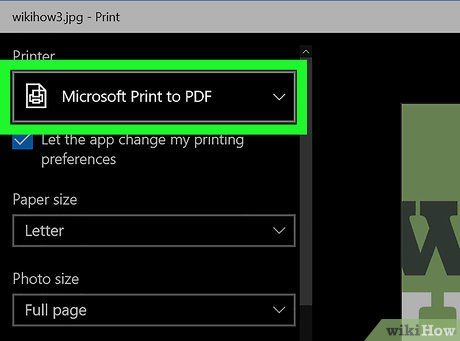
Chọn máy in "Microsoft Print to PDF". Nhấp vào khung lựa chọn "Printer", sau đó chọn Microsoft Print to PDF từ danh sách hiển thị.
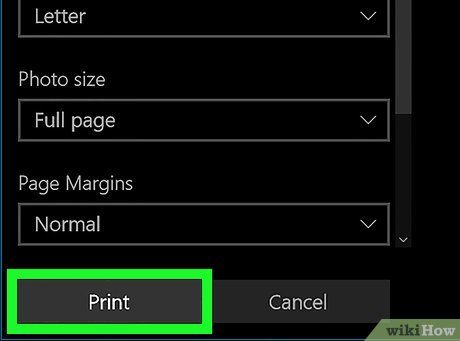
Nhấp vào Print ở cuối trình đơn để mở cửa sổ lưu tập tin ngay lập tức.
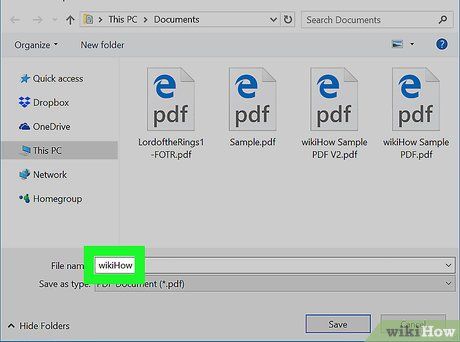
Đặt tên cho tập tin. Nhập tên cho tập tin PDF vào trường "File name" (Tên tập tin) ở phía dưới cửa sổ.
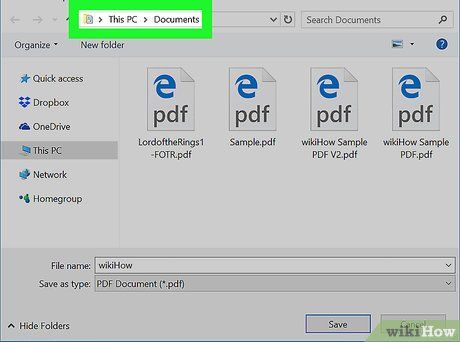
Chọn vị trí lưu. Nhấp vào một thư mục ở bên trái cửa sổ để chọn nơi lưu trữ tập tin PDF của bạn.
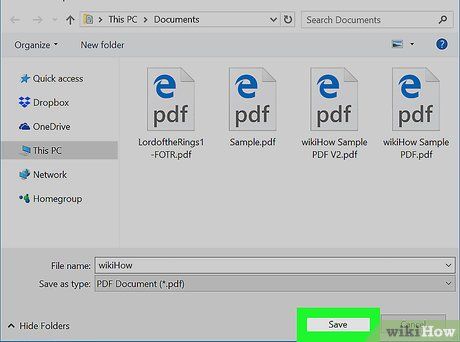
Nhấp vào Save (Lưu) ở góc phải dưới cùng cửa sổ để hoàn tất việc lưu tập tin PDF mới.
Trên hệ điều hành Mac
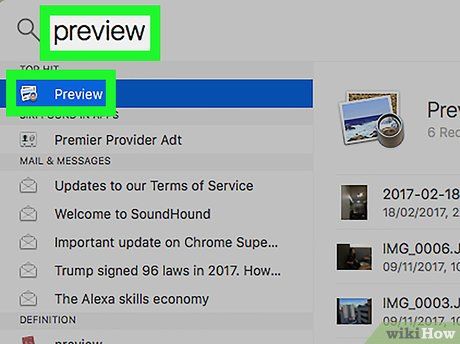 Khởi động ứng dụng Preview.previewSpotlight
Khởi động ứng dụng Preview.previewSpotlight Preview
Preview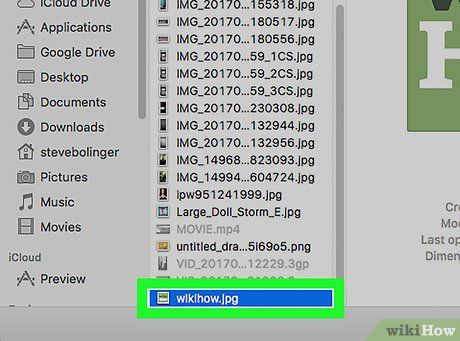
Chọn ảnh cần chuyển đổi. Trong cửa sổ lựa chọn tập tin, hãy điều hướng đến thư mục chứa ảnh và nhấp để chọn ảnh bạn muốn xử lý.
- Để chọn nhiều ảnh cùng lúc, giữ phím ⌘ Command và nhấp vào từng ảnh.
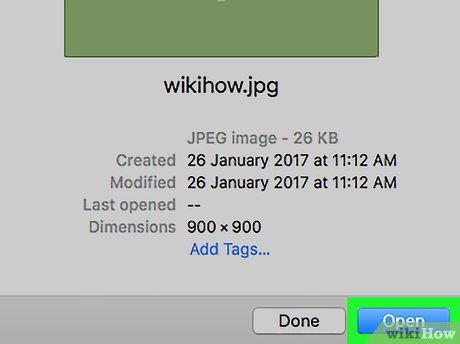
Nhấp vào Open (Mở) ở góc phải dưới cùng cửa sổ để mở ảnh bằng Preview.

Nhấp vào File (Tệp) ở góc trái phía trên màn hình để mở danh sách tùy chọn.
- Để sắp xếp thứ tự ảnh, kéo và thả ảnh trong cột bên trái.
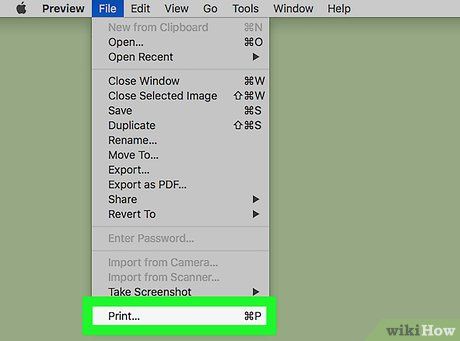
Nhấp vào Print… (In) gần cuối danh sách tùy chọn File.
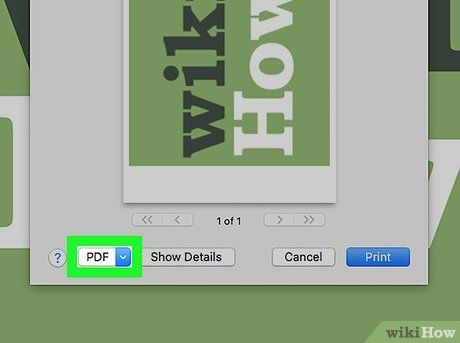
Nhấp vào khung tại trường PDF ở góc trái dưới cùng cửa sổ để mở danh sách tùy chọn.
- Để điều chỉnh thiết lập in (như khổ ảnh), nhấp vào Show Details (Hiện chi tiết) và tùy chỉnh theo ý muốn.
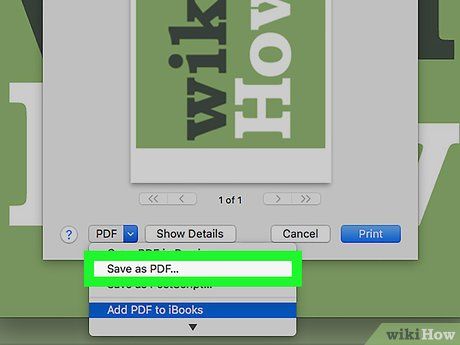
Nhấp vào Save as PDF (Lưu thành PDF) trong danh sách tùy chọn. Thao tác này sẽ mở cửa sổ cho phép bạn lưu ảnh dưới dạng tập tin PDF.
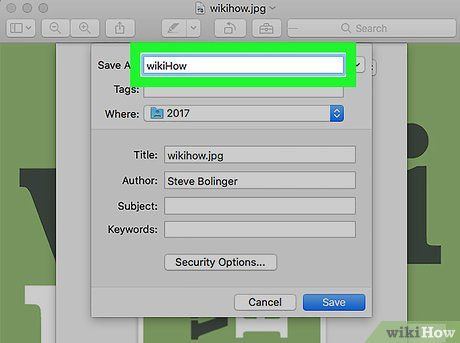
Đặt tên cho tập tin. Nhập tên bạn muốn đặt cho tập tin PDF vào trường "Title" (Tiêu đề).
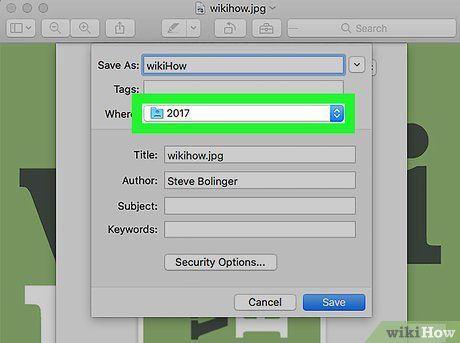
Chọn vị trí lưu tập tin (nếu cần). Nhấp vào thư mục (ví dụ: Desktop) ở bên trái cửa sổ để chọn nơi lưu trữ tập tin PDF.
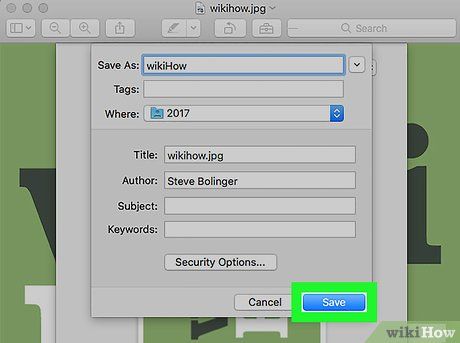
Nhấp vào Save (Lưu) ở góc phải dưới cùng cửa sổ để hoàn tất việc lưu tập tin PDF.
Trên iPhone
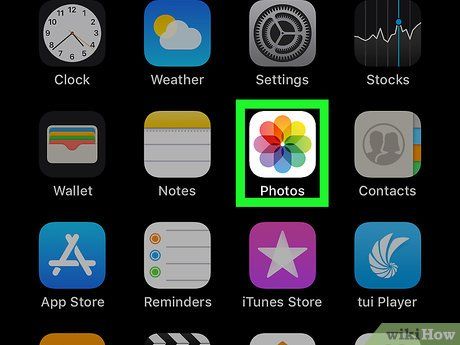
Mở ứng dụng Photos (Ảnh) bằng cách chạm vào biểu tượng chong chóng nhiều màu trên nền trắng.
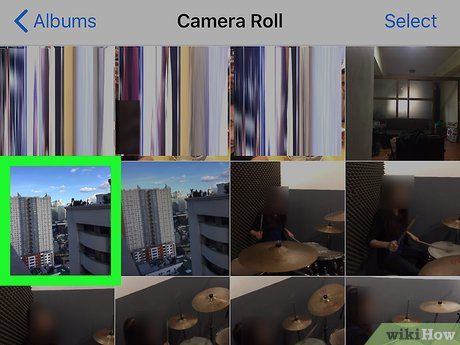
Chọn ảnh. Chạm vào album chứa ảnh bạn muốn, sau đó chạm để mở ảnh cần chuyển đổi sang PDF.
- Bạn có thể cần chạm vào thẻ Albums ở góc phải dưới cùng màn hình trước.
- Để chọn nhiều ảnh, chạm vào Select (Chọn) ở góc phải trên cùng, sau đó chạm vào từng ảnh bạn muốn.
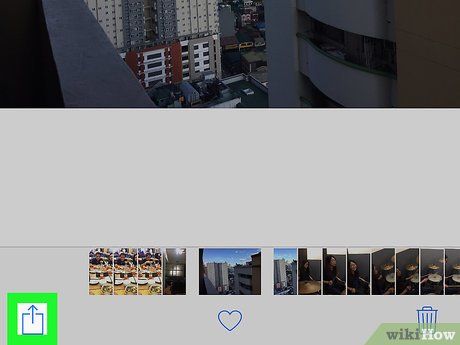

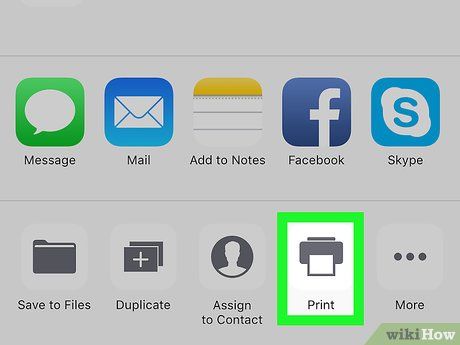
Chạm vào Print (In) với biểu tượng máy in ở cuối trình đơn.
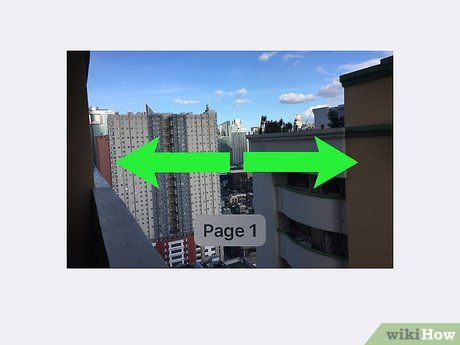
Mở chế độ xem PDF. Trên trang "Printer Options" (Tùy chọn máy in), phóng to ảnh xem trước bằng cách dùng hai ngón tay. Thao tác này sẽ hiển thị ảnh đã chọn ở chế độ xem PDF.
- Nếu iPhone của bạn hỗ trợ 3D Touch, ấn nhẹ để mở tập tin trong cửa sổ mới, sau đó ấn mạnh để chuyển sang chế độ xem PDF.
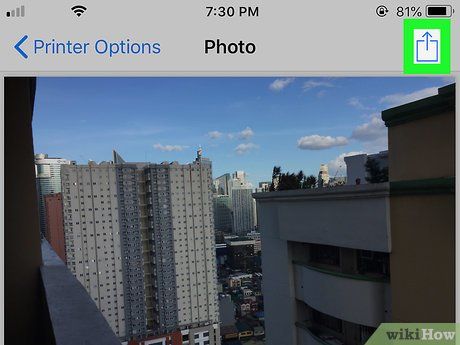

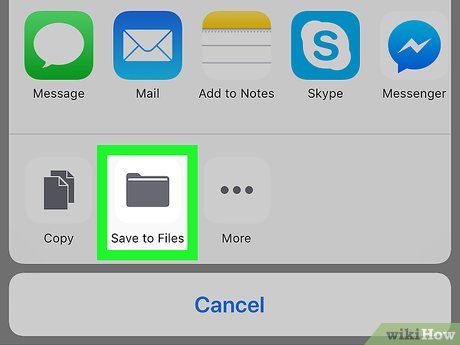
Chạm vào Save to Files (Lưu vào Tệp). Đây là biểu tượng thư mục ở cuối trình đơn. Sau khi chạm, màn hình sẽ hiển thị danh sách vị trí lưu trong ứng dụng Files.
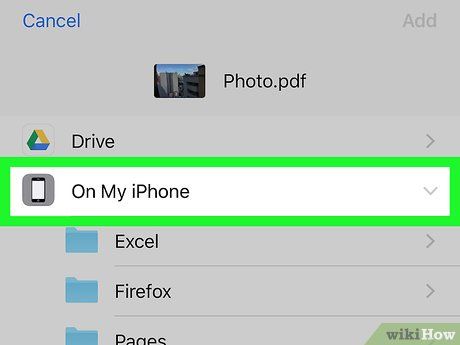
Chọn vị trí lưu. Chạm vào thư mục hoặc vị trí bạn muốn lưu tập tin PDF.
- Nếu chọn On My iPhone (Trên iPhone của tôi), bạn có thể chọn thư mục cụ thể (ví dụ: Numbers (Số)) trên iPhone.
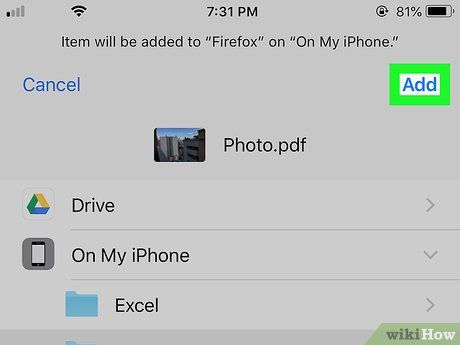
Chọn Add (Thêm) ở góc phải trên cùng màn hình để lưu tập tin PDF vào vị trí đã chọn.
Trên Android
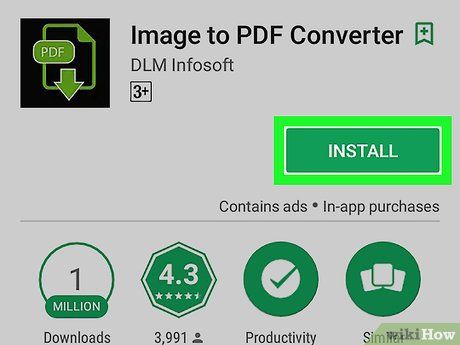 Tải ứng dụng miễn phí Image to PDF Converter (Chuyển đổi ảnh sang PDF).
Tải ứng dụng miễn phí Image to PDF Converter (Chuyển đổi ảnh sang PDF). Google Play Store
Google Play Store- Chạm vào thanh tìm kiếm.
- Nhập image to pdf converter và chọn Return hoặc Search (Tìm kiếm).
- Chọn ứng dụng Image to PDF Converter với biểu tượng mặt trời, hai ngọn núi và chữ "PDF".
- Chọn INSTALL (Cài đặt).
- Chọn ACCEPT (Chấp nhận) khi được yêu cầu.
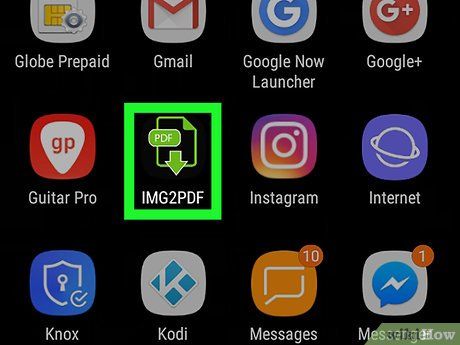
Mở ứng dụng Image to PDF Converter. Chọn OPEN (Mở) trong Google Play Store sau khi tải xong, hoặc chạm vào biểu tượng ứng dụng trong danh sách ứng dụng của Android.
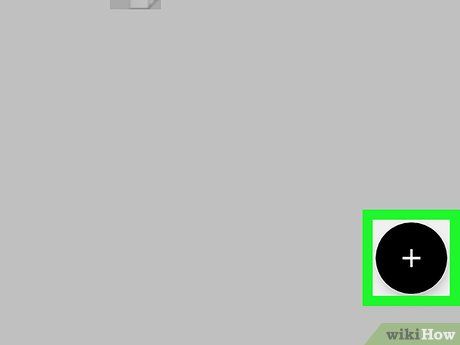
Chọn + ở góc trái trên cùng màn hình để mở danh sách vị trí lưu ảnh trên Android.
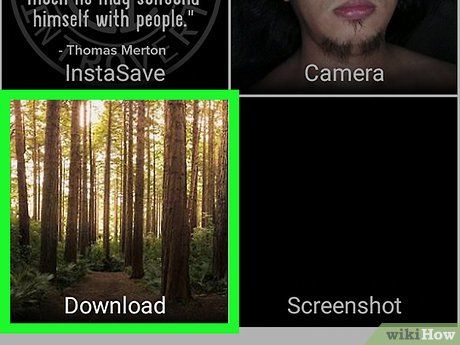
Chọn album. Chạm vào album hoặc thư mục chứa ảnh bạn muốn chọn.
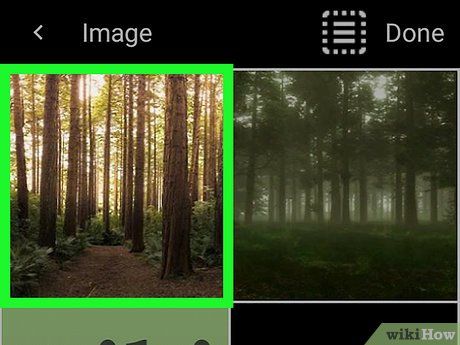
Chọn ảnh để chuyển đổi. Chạm vào từng ảnh bạn muốn thêm vào tập tin PDF. Mỗi ảnh được chọn sẽ hiển thị dấu tích ở góc phải dưới.
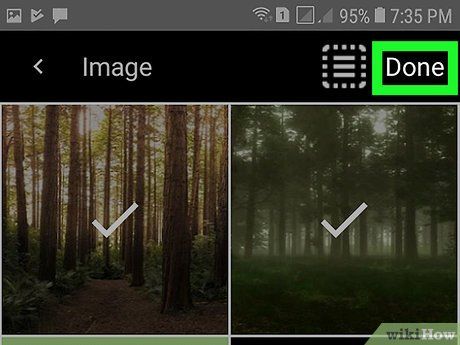
Chạm vào biểu tượng ✓ ở góc phải trên cùng màn hình để thêm ảnh vào danh sách PDF của bạn.
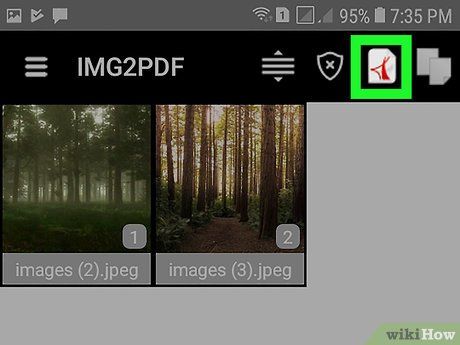
Chạm vào "Convert" (Chuyển đổi) ở phía trên màn hình với biểu tượng mũi tên hướng sang phải bên cạnh tờ giấy có ghi "PDF". Thao tác này sẽ mở trang PDF.
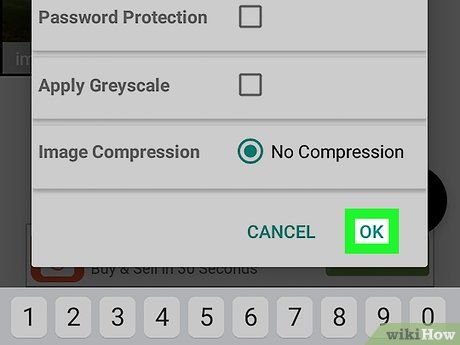
Chạm vào nút Save PDF (Lưu PDF) màu xanh dương ở dưới màn hình. Ảnh đã chọn sẽ được chuyển đổi thành PDF và lưu vào thư mục "Image to PDF Converter" tại vị trí mặc định của Android (ví dụ: thẻ nhớ SD).
Lời khuyên
- Sử dụng tập tin PDF là cách hiệu quả để lưu trữ nhiều ảnh liên quan (ví dụ: mặt trước và mặt sau giấy phép lái xe, các trang hộ chiếu hoặc giấy tờ tùy thân).
Cảnh báo
- Tập tin PDF thường có dung lượng nhỏ hơn so với tập tin ảnh, điều này có thể dẫn đến việc giảm chất lượng hình ảnh.
Du lịch
Ẩm thực
Khám phá
Đi Phượt
Vẻ đẹp Việt Nam
Chuyến đi
Có thể bạn quan tâm

Bộ sưu tập hình nền siêu xe Porsche đẹp và đẳng cấp nhất

Tuyển tập 15 bài văn miêu tả chiếc cặp sách ấn tượng nhất

9 Mẫu kết bài vận dụng lí luận văn học ấn tượng và sâu sắc nhất

Cách tìm lại những trang web cổ đã biến mất

6 dòng kem chống nắng sinh học đột phá dành riêng cho làn da Việt


